Spotify 不斷讓我退出:如何解決它
這是我期待的最後一步。 我知道有很多錯誤,但是,當 Spotify 繼續讓我退出我預計會生氣。 作為付費會員,它並不意味著定期出現。 我應該被允許連接到 Spotify 甚至沒有任何問題。
好的,好消息是我注意到了一些解決方案 Spotify 讓我退出的問題。 本文將討論其中許多經過驗證的真實解決方案。 如果你會怎麼做 Spotify 一直讓我退出?
您可能希望在不同的站點、組(包括移動應用程序)上找到解決問題的最佳方法,然後有條不紊地遵循所有建議的替代方案。
之後你會克服你的問題嗎? 因為您在這裡,所以您無法登錄 Spotify 正確。 在現實中,“Spotify 由於多種原因,讓我不斷退出是一件很重要的事情。
以下是解決該問題的基本且流行的選項。 (你可能會遇到這樣的問題 Spotify 不起作用. 我們提供了解決問題的指南。 你可以看看。)
文章內容 第1部分。為什麼 Spotify 一直讓我退出?第 2 部分。 我如何停止 Spotify 一直讓我退出問題?部分3。 概要
第1部分。為什麼 Spotify 一直讓我退出?
那麼,如果您遇到此類問題,您需要做什麼? 問題 Spotify 讓我退出是很常見的,你必須在網上找到一些東西來解決這個問題。
通常,您必須對其進行更改,或者甚至只是在互聯網上查看其他人的體驗。 儘管他們提供的一些替代方案並未被證明是正確的,但這最終可能會花費您大量時間來立即驗證替代方案。 為了證明這一點,我們將在這里為您提供最好的補救措施,這些補救措施可以 100% 提供幫助。 讓我們現在開始吧。
代碼故障:
在某些情況下,您用於 Spotify 帳戶可能無法在數據庫中合法註冊。 但是,解決此問題的一個聰明方法是簡單地重置您的帳戶並驗證它是否解決了 Spotify 一直讓我退出。
註冊到其他小工具:
當 Spotify 一直讓我退出,這可能會將用戶名連接到各種應用程序,而這個問題是由於該帳戶已登錄多個操作系統而導致的。
系統維護軟件:
在您的手機設備上啟用設備清潔器或軟件增強產品後,您可能可以通過您的移動設備解決此問題。 因此,建議禁用並附加一個選項 Spotify 在任何一種過程中。
過時的 Spotify 軟件包:
有時在某些情況下, Spotify 程序可能在您的計算機上過期或過時,並且由於 Spotify 一直讓我退出問題,它已被激活。 因此建議您嘗試升級此軟件以驗證它是否可以解決問題。
現在既然我們已經確定了幾個最關鍵的因素,我們就應該進入其修復的有效應用階段。 如果您已經了解了這條令人不安的消息,並且在繼續解決任何重大解決方案之前,請採取一種快速方法,它確實可以幫助一些客戶解決他們的系統問題。
遇到此問題後,我們建議您轉到其他程序並返回 Spotify 幾分鐘後。 這個問題的最簡單的替代方法被證明是這樣做的。
第 2 部分。 我如何停止 Spotify 一直讓我退出問題?
以下是一些常見的修復方法 Spotify 一直讓我退出。 您可以執行此解決方案。
停止 Spotify 一直讓我退出:更改了密碼
- 打開您喜歡的搜索引擎,然後轉到 Spotify.
- 選擇“登錄”選項卡並謹慎地重新輸入所有其他認證以註冊到配置文件中。
- 然後從左側邊欄中,訪問“更改密碼”並在所選輸入字段中輸入“當前”或“新”密碼。
- 選擇“設置新密碼”選項卡,該選項卡將保存調整併重新登錄配置文件以確認問題何時已得到糾正。
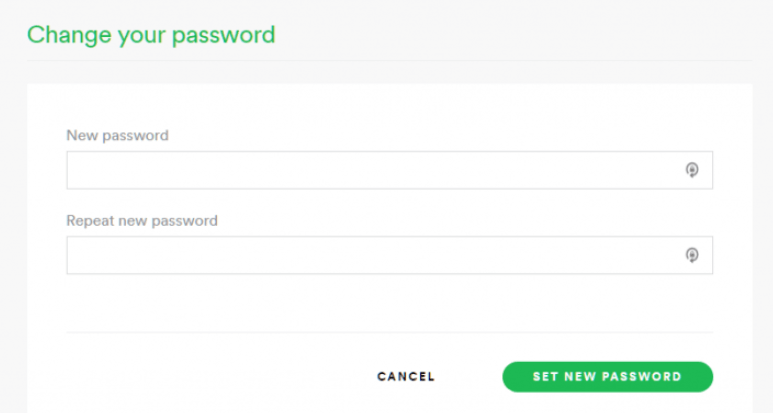
停止 Spotify 不斷讓我退出:註冊其他機器
- 打開您最喜歡的新搜索引擎,然後導航到 Spotify.
- 選擇“登錄”選項卡並正確填寫您的認證以登錄個人資料。
- 現在,在最左側的列中,移至“帳戶概覽”部分,然後向下移至“隨處退出”類別。
- 在此類別中,識別甚至選擇“隨處退出”選項卡以使用您已註冊的任何小工具退出。
- 然後啟動 Spotify 程序然後登錄到配置文件,看看問題現在是否正常。
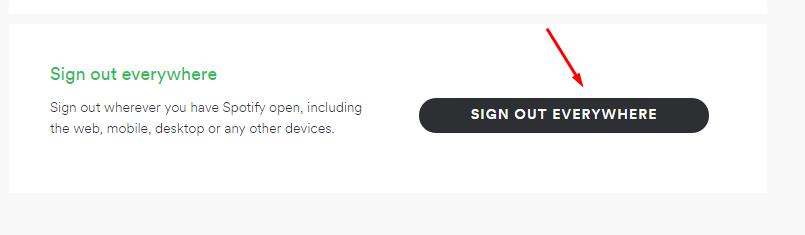
停止 Spotify 一直讓我退出:刪除設備的清潔軟件
- 單擊鍵盤上的“Windows 鍵加 I”以啟動運行對話框並檢查“appwiz.cpl”。
- 右鍵單擊安裝在計算機上的任何設備清理程序,例如 PowerMyMac,然後選擇“卸載”將其完全刪除。
- 當程序被有效刪除時,激活 Spotify 確認註銷問題何時得到解決。
停止 Spotify 一直讓我退出:禁用 Spotify 配置和緩存
- 要啟動“終端”屏幕,請同時單擊鍵盤上的“Ctrl + Alt + T”按鈕。
- 現在立即應用以下命令進行卸載 Spotify 包括設備上的緩存配置:
rm -rf ~/.config/克萊門汀/Spotify-設置/
rm -rf ~/.config/克萊門汀/Spotify-
- 刪除這些數據後,登錄 Spotify 只需驗證問題是否已解決。
停止 Spotify 不斷讓我退出:更新您的 Spotify 在智能手機上
Android的:
- 在智能手機上啟動“Play Store”按鈕,然後檢查“Spotify"
- 現在按“更新”鍵更新提交。
- 認識到:只有在新的更新 Spotify 會出來的。
iPhone用戶:
- 瀏覽應用商店,然後選擇“更新”功能。
- 除了點擊“更新”鍵 Spotify 應用程序下載更新。
- 請記住:只有在新的更新 Spotify 已經出來了。
停止 Spotify 不斷讓我退出: Spotify 重新安裝
對於 Windows 用戶:
- 單擊鍵盤上的“Windows + I”鍵以啟用“設置”,然後移至“應用程序”。
- 主要從左側邊欄中,按“應用程序和功能”部分,然後輸入“Spotify" 貫穿瀏覽器右側的搜索字段。
- 刪除“Windows版本”以及“桌面版本” Spotify 已經加載到內存中。
- 拔下電源後,在您的設備上打開瀏覽器,然後訪問 Spotify 從現在開始。
- 雙擊解壓的存檔文件,然後按照給出的步驟進行替換 Spotify 到設備上。
- 只需登錄 Spotify 用戶配置文件並驗證問題是否仍然存在。
對於Mac用戶:
- 再次從首頁頂部的菜單中,單擊“Spotify” 然後選擇“退出 Spotify."
- 然後在其窗口的上部面板中打開“Go”功能,然後選擇“應用程序”。
- 使用右側屏幕,找到然後右鍵單擊 Spotify 然後選擇“移至垃圾箱”。
- 在計算機上,在其屏幕的主菜單中選擇“前往”功能,然後選擇“前往文件夾”。
- 只需通過相應的方向一一移動,然後搜索幾乎所有可能對驗證至關重要的抑制和活性 Spotify 進入電腦。
~圖書館/應用程序支持/Spotify
〜圖書館/保存的應用程序狀態/ com。spotify.client.savedState
〜圖書館/緩存/ com。spotify.安裝程序
〜圖書館/緩存/ com。spotify。客戶
〜圖書館/首選項/ com。spotify。客戶。 列表
〜圖書館/首選項/ com。spotify.helper.plist
~圖書館/LaunchAgents/com。spotify.webhelper。
- 當識別出惡意文件來卸載它時,安裝軟件 Spotify 再次在 Mac 上確認 Spotify 正確地從您的個人資料中籤署您。
對於安卓用戶:
- 從您的智能手機啟動“Play Store”按鈕,然後檢查“Spotify"
- 然後按 Delete 鍵刪除程序。
- 一旦應用程序已被刪除,“安裝”消息將顯示在手機上。 點擊按鍵下載安裝 Spotify 從您的手機然後確認問題何時結束。
iPhone用戶:
- 單擊然後在所有應用程序開始發癢之前將一些應用程序隨機放置在主屏幕上。
- 然後選擇“Spotify” 應用程序,然後選擇“刪除”
- 只要程序被移除,點擊主頁按鈕開始“App Store”搜索。
- 然後檢查“Spotify" 然後在設備上激活它,然後在下載應用程序後登錄用戶配置文件。
停止 Spotify 一直讓我退出:Smartwatch Fitbit Versa 2 的解決方案
- 當您在使用時遇到註銷錯誤時 Spotify 使用 Fitbit Versa 2 智能手錶,第一個也是唯一一個被確認可以幫助您度過這種情況的選項是轉到您的蜂窩移動設備並登錄 Spotify 通過這個帳戶。 再次註銷並通過 Spotify 手機很可能會在您的設備上解決此問題。
停止 Spotify 一直讓我退出:上傳 Spotify MP3 文件的曲目
但如果你是“Spotify 高級"會員,您可以方便地下載加密形式的所有內容或歌曲。當您使用 Spotify 免費,打開瀏覽器,然後安裝 TunesFun Spotify Music Converter。並非所有人都能訪問 Spotify 離線模式 因為它是付費用戶獨有的。
免費訂閱者僅限收聽 Spotify 在線音樂。 這就是為什麼 TunesFun Spotify Music Converter 今天就來了。這讓所有 Spotify 人山人海 下載他們最喜歡的曲目 並創建一個播放列表。 下載時,您可以連接到所有 Spotify 離線內容,特別是如果您不使用 Spotify 付費訂閱。
雙擊安裝好的配置文件,然後按步驟完成應用。
1。 下載並安裝 TunesFun Spotify Music Converter 您的設備上。
2. 單擊應用程序啟動程序。
3. 複製 URL 文件並將其粘貼到應用程序上的轉換框中。

4. 選擇 MP3 格式下載和上傳新曲目。

5. 單擊位於顯示屏左側的轉換按鈕開始轉換。

6.完成後確認並保存文件。
這些是如何解決它時的方法 Spotify 一直讓我退出。
部分3。 概要
隨時進行更改 Spotify 總是讓我不小心退出。 是的,我們明白這一點。 你會因為這種具體問題而感到惱怒。
儘管有這個問題的解決方案。 老實說,既然您使用了 TunesFun Spotify Music Converter,他們從來沒有真正面對過困難。
適用於你不應該只堅持的點 Spotify 您支付的計劃。 當然,我們收取了 TunesFun Spotify Music Converter,而且只是一次性充電。相比 Spotify的訂閱費,我們可以節省一些只有 TunesFun Spotify Music Converter.
如果您已經遇到過這個問題? 你是如何解決這個問題的? 請為用戶分享任何提示和技巧。
發表評論